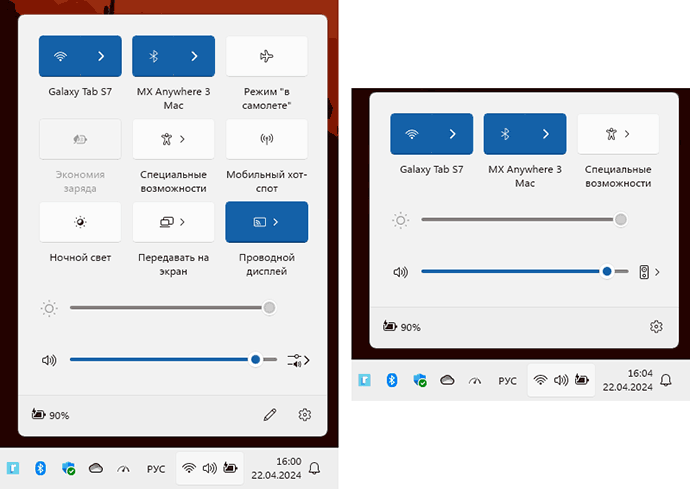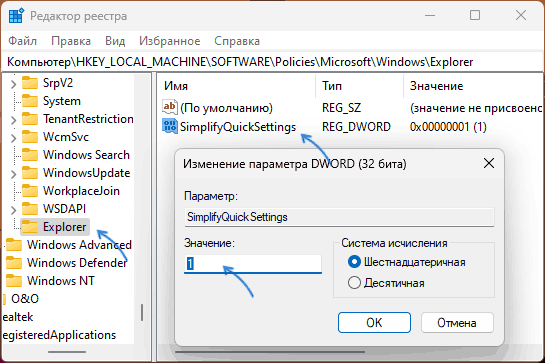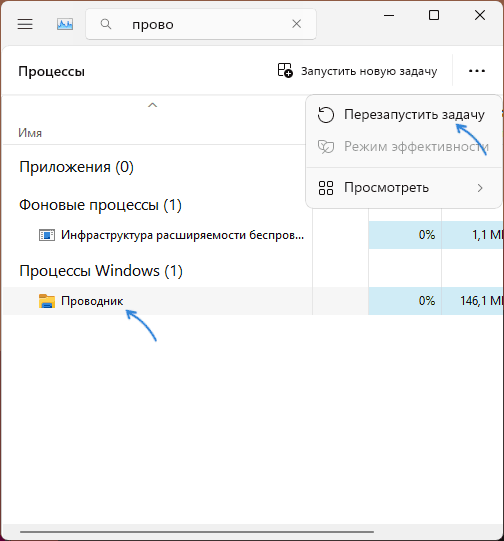Панель швидкого доступу або панель швидких налаштувань, що відкривається за натисканням на значках мережного підключення, гучності або батареї в області сповіщень – зручний елемент, що часто використовується, проте далеко не всі кнопки в ньому потрібні більшості користувачів.
Ви можете налаштувати цю панель, використовуючи відповідну кнопку редагування на ній, а можете використовувати описаний далі спосіб увімкнення спрощеного вигляду панелі швидкого доступу Windows 11.
Увімкнення спрощеної панелі швидкого доступу до реєстру
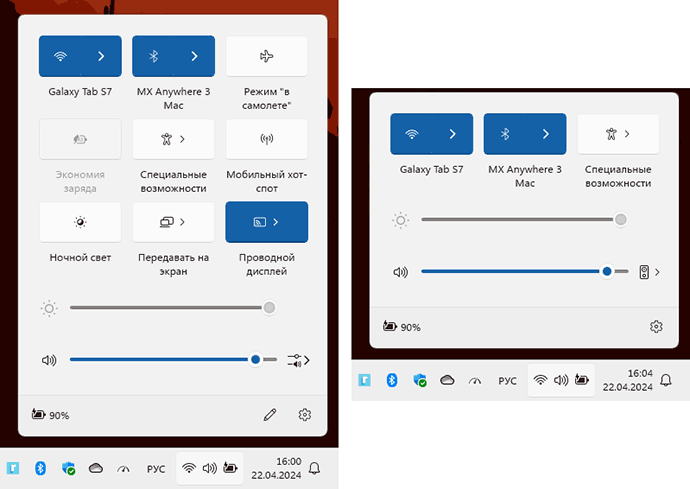
Для того, щоб увімкнути спрощений варіант панелі, достатньо виконати такі кроки:
- Натисніть клавіші Win+R на клавіатурі, або натисніть правою кнопкою миші на кнопку «Пуск» і виберіть пункт «Виконати», введіть regedit і натисніть Enter.
- Перейдіть до розділу реєстру
- HKEY_LOCAL_MACHINE\SOFTWARE\Policies\Microsoft\Windows\
- Якщо в цьому розділі є підрозділ з ім’ям Explorer , виберіть його. Якщо він відсутній — спочатку створіть його: натисніть правою кнопкою миші по папці Windows, виберіть Створити — Розділ і вкажіть потрібне ім’я.
- У розділі “Explorer” натисніть правою кнопкою миші в порожній області правої панелі редактора реєстру, виберіть “Створити” – “Параметр DWORD (32-біта)” і вкажіть ім’я SimplifyQuickSettings для параметра.
- Двічі натисніть на новий параметр і встановіть значення 1 для нього.

- Закрийте редактор реєстру і перезавантажте комп’ютер, або просто перезапустіть «Провідник», зробити це можна в диспетчері завдань:

В результаті при наступному відкритті панелі швидких дій ви побачите її у спрощеному варіанті.
Також можна створити .reg файл з наступним кодом і імпортувати його в реєстр замість виконання описаних дій вручну:
Windows Registry Editor Version 5.00
[HKEY_LOCAL_MACHINE\SOFTWARE\Policies\Microsoft\Windows\Explorer]
"SimplifyQuickSettings"=dword:00000001Або запустити командний рядок від імені адміністратора та ввести команду:
REG ADD HKLM\\SOFTWARE\Policies\Microsoft\Windows\Explorer /v SimplifyQuickSettings /t REG_DWORD /d 1В обох випадках потрібно перезапустити провідник або перезавантажити комп’ютер.
У спрощеній панелі швидкого доступу залишаються такі елементи:
- Перемикачі Wi-Fi та Bluetooth
- Спеціальні можливості
- Регулювання яскравості та гучності
- Індикатор заряду батареї
- Кнопка переходу до «Параметри»
При цьому кнопка налаштування кнопок відсутня, на відміну повного варіанта. Якщо в майбутньому вам потрібно повернути вихідний вигляд панелі, достатньо видалити створений параметр з реєстру, або змінити його значення на 0.